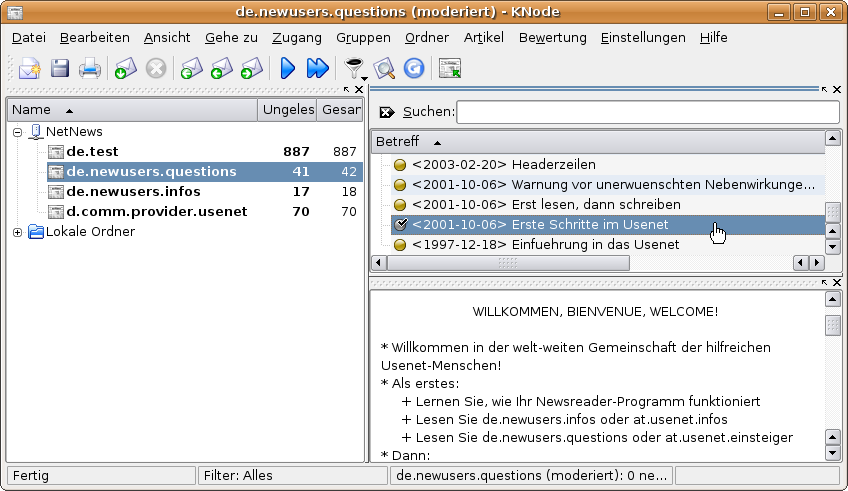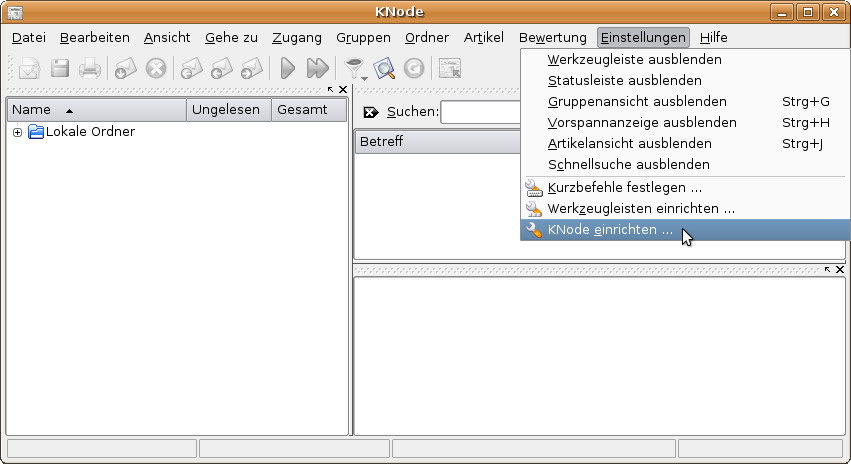
Bitte nehmen Sie die folgenden Einstellungen vor, wenn Sie unseren Newsservice nutzen möchten:
1
Starten Sie das Programm KNode.
2
Wenn Sie noch keinen E-Mail- oder Newsgruppen-Account konfiguriert haben, wird beim Programmstart automatisch neben dem Programmfenster ein weiteres Fenster geöffnet, in dem Sie Einstellungen für KNode vornehmen können.
In diesem Fall fahren Sie bitte mit der Konfiguration wie unter Schritt #4 beschrieben fort.
3
Wird das Fenster zum Einrichten von KNode beim Programmstart nicht automatisch angezeigt, öffnen Sie es bitte, indem Sie im Menü Einstellungen die Option KNode einrichten ... auswählen.
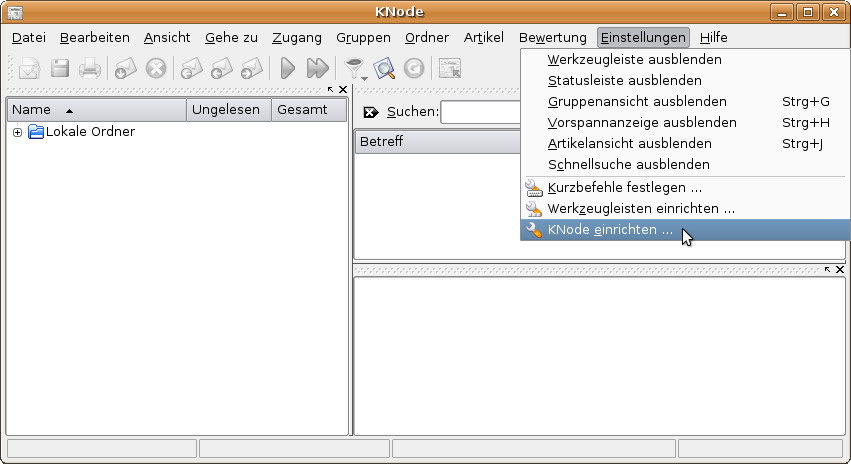
4
Es öffnet sich das Einrichtungsfenster von KNode. Wählen Sie bitte auf der linken Seite Zugänge und klicken Sie dann auf der Registerkarte Newsgruppen-Server auf die Schaltfläche Hinzufügen.
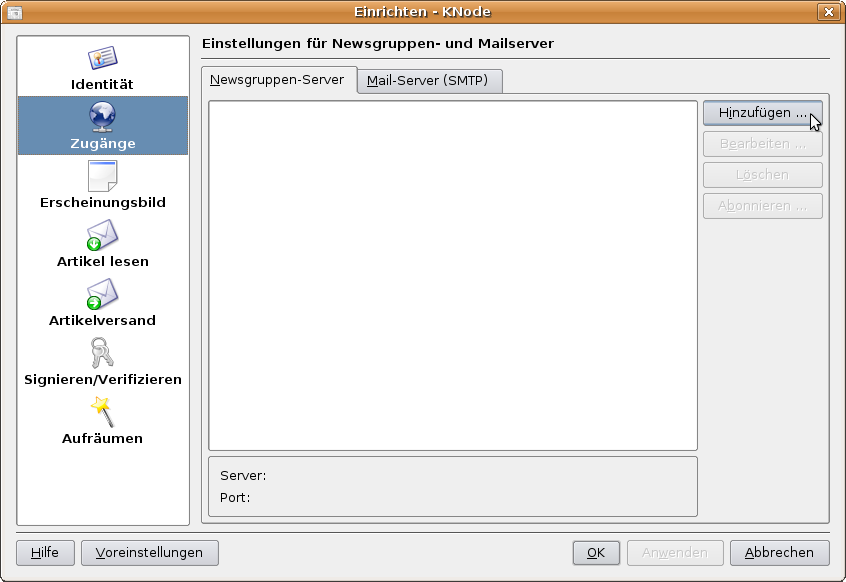
Im Fenster "Neuer Zugang" müssen Sie nun ein paar Angaben eintragen. Auf der Registerkarte Server geben Sie hinter Name einen selbstgewählen Kurznamen für den neuen Zugang ein. Wir haben hier "NetNews" gewählt.
Hinter Server tragen Sie bitte den Namen unseres Newsservers ein: News.FU-Berlin.DE
Wenn Ihr Zugang zum Server passwortgeschützt ist, kreuzen Sie das Kästchen vor Der Server verlangt eine Zugangsberechtigung an. Geben Sie danach bei Benutzer und Passwort die Zugangsdaten ein, die Sie von uns erhalten haben.
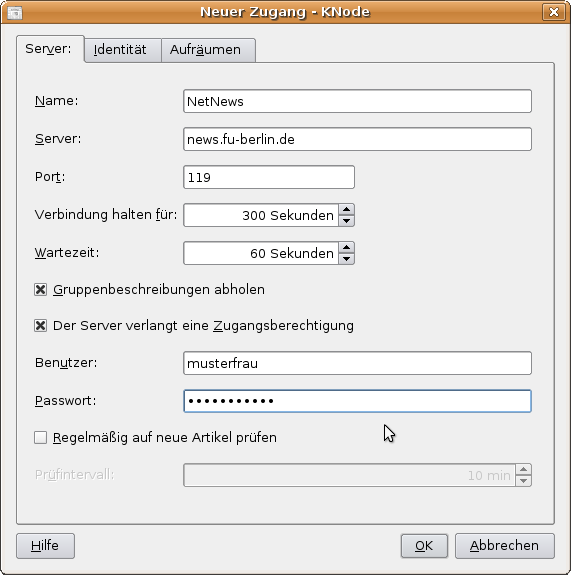
Auf der Registerkarte Identität geben Sie nun hinter Name Ihren vollständigen Namen (Vor- und Nachname) und hinter E-Mail-Adresse Ihre korrekte E-Mail-Adresse ein. Schließen Sie das Fenster mit einem Klick auf OK.
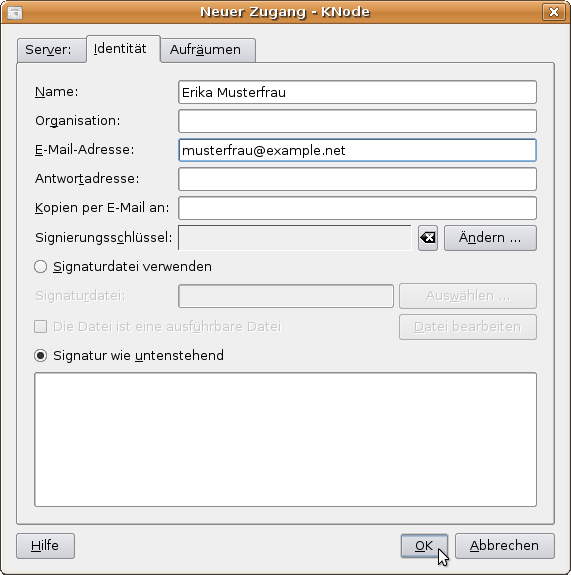
5
KDE bringt ein eigenes System zur Speicherung von Passwörtern mit - KWallet. Wenn Sie diese "Digitale Brieftasche" bislang nicht genutzt haben, erscheint dafür jetzt ein eigener Assistent. Hier müssen Sie zur Absicherung der gespeicherten Daten ein eigener Passwort vergeben.
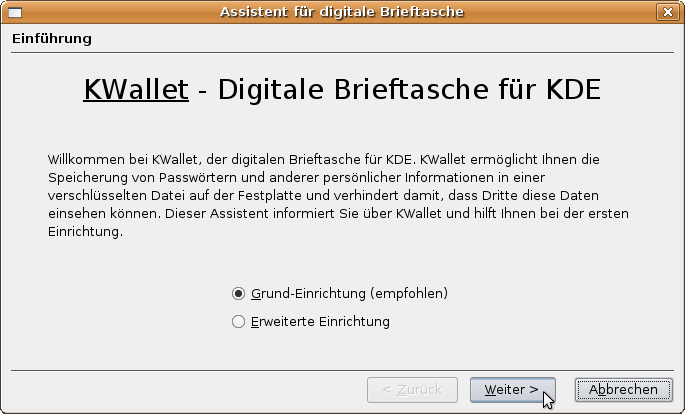
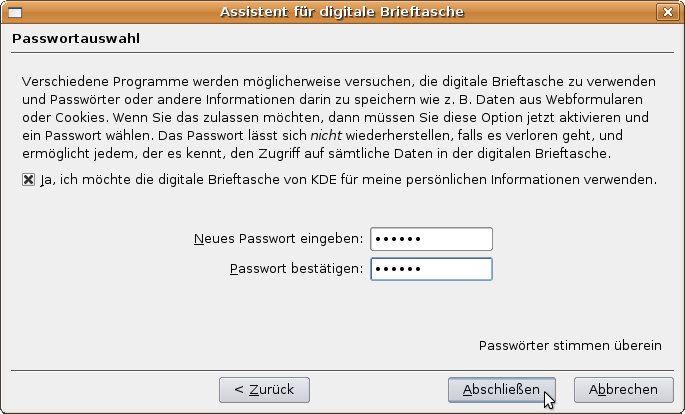
Wenn Sie KWallet bereits benutzt haben, werden Sie jetzt nach dem vergebenen Passwort gefragt.

Die Eingabe eines Passworts ist nicht erforderlich, solange Sie sich im Campusnetz der Freien Universität Berlin aufhalten. Dazu zählen auch per VPN oder WLAN aufgebaute Verbindungen, nicht aber Eduroam an fremden Universitäten.
Achtung: Dieses Passwort ist nicht Ihr allgemeines ZEDAT-Passwort, sondern ein besonderes, bei Bedarf zugeteiltes News-Passwort!
6
Nun wird es Zeit, die Verbindung mit unserem Newsserver herzustellen. Wählen Sie dazu zunächst in der linken Spalte des Hauptfensters von KNode das Konto für unseren Newsserver aus. Wählen Sie dann im Menü Zugang die Option Newsgruppen abonnieren aus.
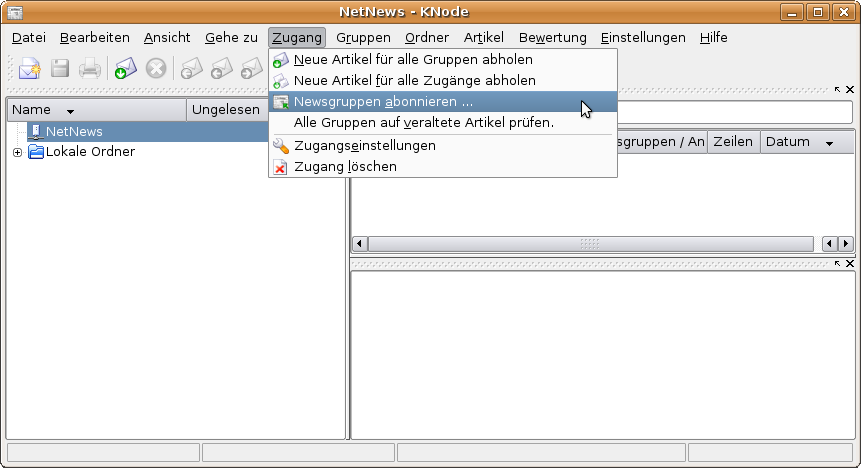
Um die vollständige Liste der auf unserem Server verfügbaren Newsgruppen zu übertragen, klicken Sie im folgenden Dialog auf die Schaltfläche Artikelliste abholen.
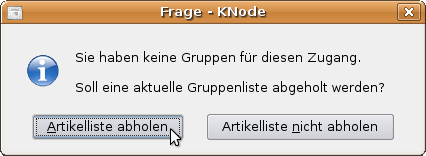
Die Gruppenliste wird nun geholt. Dies kann einige Zeit dauern.
In der Liste der verfügbaren Newshierarchien können Sie durch Klicks auf die Plus- bzw. Minus-Symbole (oder durch Doppelklicks auf die Hierarchienamen) die einzelnen Hierarchien und Subhierarchien "auf- und zuklappen". Durch Anhaken der Kästen links neben einem Gruppennamen abonnieren Sie die jeweilige Gruppe. Haken Sie die von Ihnen gewünschten Gruppen an und bestätigen Sie die Auswahl mit OK.
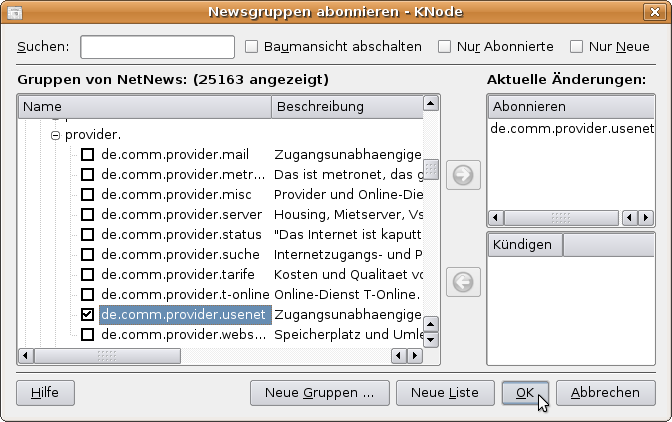
Sie erhalten möglicherweise die folgende Information, wenn Sie moderierte Gruppen ausgewählt haben. Nehmen Sie das Kreuz vor "Diese Meldung nicht mehr anzeigen" weg, damit diese Meldung nicht wieder angezeigt wird. Klicken Sie dann auf OK.
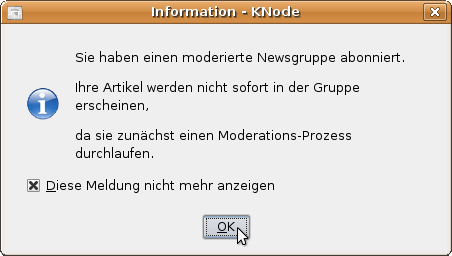
Die von Ihnen ausgewählten Newsgruppen erscheinen nun unterhalb Ihres Newsgruppen-Zugangs. Klicken Sie eine Gruppe aus der Liste an, um die verfügbaren Artikel in dieser Gruppe von unserem Server abzurufen.
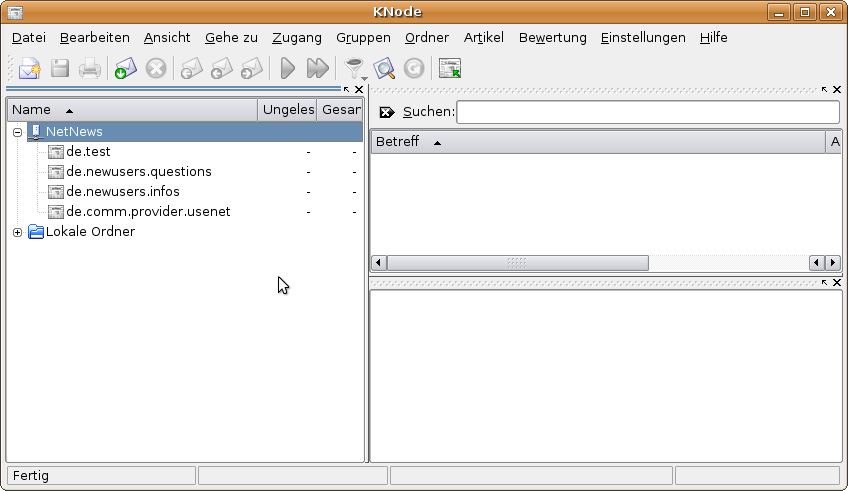
Sie können nun über unseren Server Newsartikel lesen und verfassen.